Comprimir vídeos
- 1. Comprimir vídeo em diferentes formatos+
-
- z
- 1.4 Compactar MP4 Online
- 1.5 Compactar H264 File
- 1.7 Reduzir o tamanho do MKV
- 1.8 Compactar Video Mac
- 1.9 Compactar arquivos MOV online
- 1.10 Comprimir arquivos WAV grátis
- 1.11 Postar Vídeos Longos no Twitter
- 1.12 Comprimir WMV em PC/Mac/Online
- 1.13 6 Métodos para comprimir Vídeos MP4
- 1.14 Mudar a Taxa de Bits de MP4/MP3
- 1.15 Como Compactar Arquivos MKV
- 1.16 Top 5 Redimensionador de vídeo
- 1.18 Melhor Compressor de Vídeos em MKV
- 1.20 Compressor de MP4
- 1.21 Compactar Video de MP4
- 2. Comprimir vídeo de dispositivos/aplicativos +
- 3.Comprimir vídeo com aplicativos diferentes +
- 4. Comprimir vídeo para fins diferentes +
-
- 4.1 Compactar Video para Email
- 4.2 Compactar Video para Web
- 4.3 Compactar Video para YouTube
- 4.4 Compactar Video para Vimeo
- 4.5 Compactar Video para Facebook, Instagram
- 4.6 Compactar Video para DVD
- 4.8 comprimir vídeo para Facebook, Instagram
- 4.9 Enviar arquivos grandes por e-mail
- 4.10 Como enviar vídeos longos no WhatsApp
- 5. Outras dicas e truques +
-
- 5.1 Compressor de vídeo gratuito
- 5.2 Top 5 em linha Redutores MP3 Tamanho
- 5.3 Top 8 Video Size Reducers para Android
- 5.4 Compressor MP4 grátis
- 5.5 Top 7 compressores de vídeos
- 5.6 Top Audio Compactarors
- 5.7 Compactar arquivos para tamanho pequeno
- 5.8 Compactar HD/FHD (4K/1080P) Videos
- 5.9 Comprimir um vídeo
- 5.10 Comprimir Tamanho de vídeo
- 5.11 10 Métodos para comprimir vídeo
- 5.12 Comprimir vídeo sem perder a qualidade
- 5.13 Aplicativos gratuitos de compressão de vídeo
Para obter a melhor experiência de visualização de vídeo, é essencial manter o arquivo do vídeo no tamanho e proporção de aspecto perfeitos. É por isso que tantas pessoas estão procurando maneiras de redimensionar os vídeos para que os arquivos de vídeo se ajustem a diferentes tipos de telas de dispositivos. Para enviar vídeos para o Facebook, Instagram, YouTube e outros sites on-line, eles precisam ter um tamanho específico. Nas situações mencionadas acima e em muitas outras situações, pode ser necessário alterar o tamanho do vídeo com ferramentas profissionais de redimensionamento de vídeo. Leia as seguintes partes para conhecer o top 5 maneiras de redimensionar vídeos on-line e gratuitamente no desktop ou em telefones celulares.
- Parte 1. O melhor redimensionador de vídeo para alterar o tamanho do vídeo para YouTube/Facebook/Instagram
- Parte 2. O melhor Redimensionador de vídeo on-line: Como redimensionar vídeo on-line gratuitamente
- Parte 3. Outros 3 redimensionadores de vídeo recomendados que você precisa conhecer
- Parte 4. Comparação de 5 ferramentas de redimensionadores de vídeo
Parte 1. O melhor redimensionador de vídeo para alterar o tamanho do vídeo para YouTube/Facebook/Instagram
Para reduzir o tamanho do vídeo e alterar seus outros parâmetros sem perder a qualidade original, recomendamos o Wondershare UniConverter (originalmente Wondershare Video Converter Ultimate) como a melhor escolha. Usando esse programa, você pode alterar e redimensionar seus vídeos para serem carregados no YouTube, Facebook, Instagram e muitos outros sites. Com mais de 1.000 formatos suportados, você pode redimensionar quase todos os tipos de arquivos de vídeo. O tamanho dos vídeos pode ser reduzido alterando a velocidade de bits, a qualidade e a resolução do vídeo. O processo geral é rápido e simples, e o programa funciona perfeitamente com sistemas Windows e Mac.
 Wondershare UniConverter - Sua caixa de ferramentas de vídeo completa para Windows/Mac
Wondershare UniConverter - Sua caixa de ferramentas de vídeo completa para Windows/Mac

- Redimensione vídeos com recursos de alteração da resolução do vídeo, personalização do tamanho do vídeo, conversão de formatos de vídeo e outros
- Suporta mais de 1.000 formatos de vídeo para comprimir e converter sem qualquer perda de qualidade
- Edite vídeos com recursos de ajustes, corte, rotação, adição de marcas d'água e outros
- Verifique a qualidade do vídeo comprimido com uma visualização em tempo real com 20 segundos
- Baixe vídeos do YouTube e mais de 10.000 outros sites de compartilhamento de vídeo colando a URL
- Suporta processamento múltiplo para comprimir e converter vários arquivos de uma vez
- Caixa de ferramentas com funções adicionais, como gravador de tela, criador de GIF, corrigir metadados de mídia e muito mais.
- SO compatível: Windows 10/8/7/2003/Vista/XP, Para macOS 10.11 ou posterior
Etapas sobre como redimensionar vídeos usando o Wondershare UniConverter:
Passo 1 Inicie o redimensionador de vídeo do Wondershare
Inicie o Wondershare UniConverter (originalmente Wondershare Video Converter Ultimate) no seu computador após baixar e instalar. Na janela principal, clique na guia Compressor de vídeo.

Passo 2 Carregue os arquivos de vídeo para redimensionar
Clique no sinal + ou no ícone do documento para localizar e adicionar um arquivo de vídeo que você precisa redimensionar de seu computador Windows/Mac.
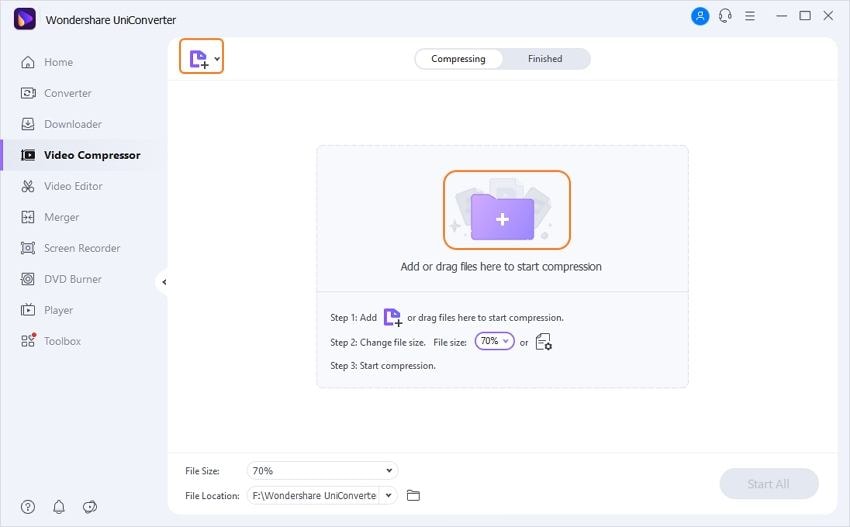
Passo 3 Redimensionar vídeos personalizando as configurações
Todos os detalhes do vídeo adicionado serão exibidos. Personalize o tamanho do arquivo para redimensionar os vídeos e você também poderá selecionar o formato do vídeo, alterar a velocidade de bits e a qualidade do vídeo arrastando a barra de progresso. Clique no botão Visualizar para verificar as alterações feitas no vídeo após o redimensionamento.

Passo 4 Redimensione o vídeo com facilidade e rapidez
Clique na guia Local do arquivo para escolher o local do arquivo se desejar. Por fim, clique no botão Comprimir para iniciar o processo de redimensionamento do vídeo.

Parte 2. O melhor Redimensionador de vídeo on-line: Como redimensionar vídeo on-line gratuitamente
Existem várias ferramentas on-line disponíveis que facilitam o redimensionamento de vídeos conforme necessário. Um desses excelentes programas recomendados é o Online UniConverter (originalmente Media.io), que facilita o redimensionamento de vídeo rápido e fácil sem a necessidade de baixar algum software. O programa funciona na janela do navegador e oferece suporte a uma variedade de formatos de arquivo. Você pode redimensionar o vídeo adicionado alterando sua resolução e tamanho. Também existe a opção de escolher o formato de saída da lista fornecida. Assim que o processo for concluído, o vídeo redimensionado pode ser baixado da interface do programa.
Passos para redimensionar o vídeo on-line e gratuitamente usando o Online UniConverter:
Passo 1: Acesse https://www.media.io/resize-video.html de seu navegador. Clique no sinal + para adicionar os vídeos locais que precisam ser redimensionados. Você também pode arrastar e soltar os vídeos diretamente.
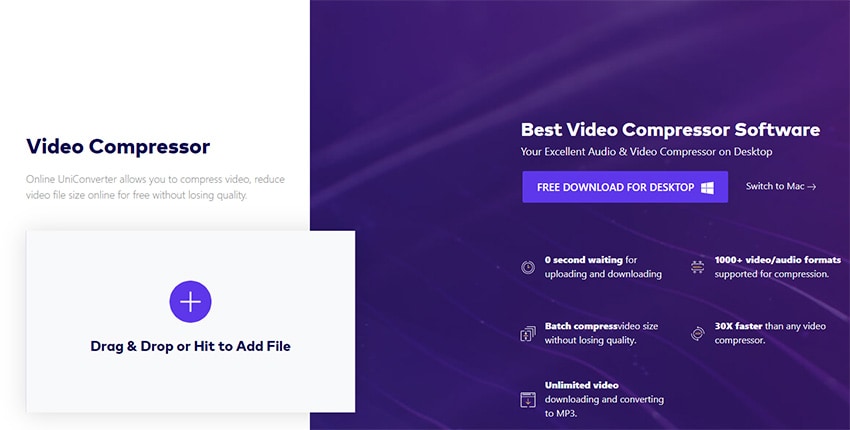
Passo 2: Escolha a resolução do vídeo, o tamanho da saída e o formato da saída do vídeo adicionado.

Passo 3: Clique no botão COMPRIMIR para iniciar o processo de redimensionar o vídeo on-line e gratuitamente com o Online UniConverter. Seus vídeos serão redimensionados em pouco tempo.
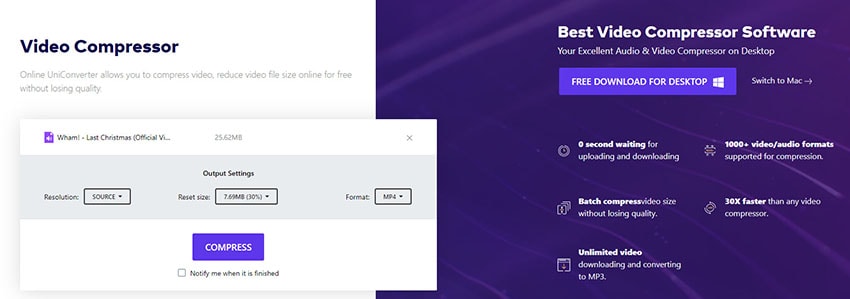
Parte 3. Outros 3 redimensionadores de vídeo recomendados que você precisa conhecer
Listado abaixo estão algumas ferramentas mais popularmente usadas para redimensionar um vídeo que podem ser consideradas.
1. EZGIF
O EZGIF é um redimensionador de vídeo gratuito que funciona diretamente na janela do navegador. O processo de redimensionamento de arquivos é rápido e simples, com suporte a uma variedade de formatos populares, incluindo MP4. WebM, FLV, MOV, 3GP, e outros. Ele suporta um tamanho de arquivo máximo de 100 MB. Você pode adicionar um arquivo local do seu computador ou uma URL de vídeo para redimensioná-lo. A altura e largura do arquivo podem ser alteradas conforme necessário. Os vídeos redimensionados podem ser baixados da interface.
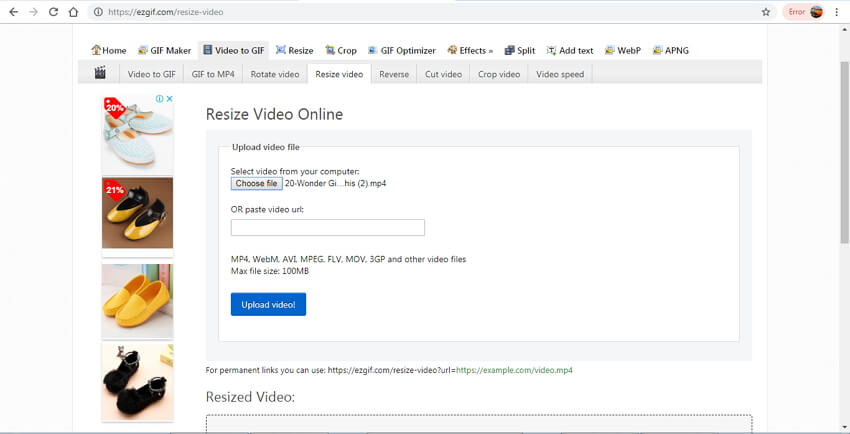
Prós:
- Não há necessidade de instalação de software.
- Uso gratuito.
- Suporta formatos populares.
Contras:
- Ele suporta apenas 100 MB de tamanho de arquivo para redimensionamento.
- Depende da conectividade e velocidade com a Internet.
- Sem recursos adicionais.
2. Desqueeze para iPhone
Para usuários do iPhone, o Desqueeze é um excelente aplicativo que permite redimensionar vídeos e fotos em qualquer tamanho de até 4K e 8192px, respectivamente. Você pode redimensionar o arquivo esticando, ajustando a proporção e recortando a proporção. O redimensionamento múltiplo também é compatível para caregar vários arquivos. Recursos adicionais incluem o uso de predefinições e entradas manuais em pixels, usando a detecção de orientação para redimensionar os arquivos para o tamanho natural e redução da compressão anamórfica.

Prós:
- Suporta processamento múltiplo.
- Apresenta predefinições, bem como seleção manual de pixels.
- Ele permite que você ajuste a proporção, a proporção da tela e a extensão dos arquivos.
Contras:
- Funciona apenas em dispositivos iOS.
- Ele suporta o tamanho de arquivo específico para vídeos e imagens.
3. Redimensionar vídeo para Android
Para usuários de Android, redimensionar vídeo pelo CodeEdifice é um bom aplicativo para alterar o tamanho dos arquivos de vídeo. O aplicativo é gratuito e permite o redimensionamento do vídeo de forma simples. Você também pode cortar a parte indesejada do arquivo do vídeo para reduzir seu tamanho. Reproduzir o redimensionamento do vídeo também facilita. Recursos adicionais incluem adicionar música a arquivos de vídeo, remover áudio de arquivos de vídeo, compartilhar arquivos de vídeo no Facebook, Gmail e outros sites de redes sociais.
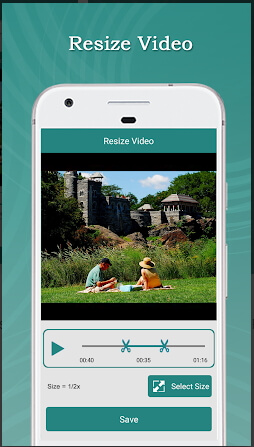
Prós:
- Aplicativo gratuito para usar
- Permite adicionar ou excluir o áudio ou música do arquivo de vídeo.
- Facilita o compartilhamento de vídeos em redes sociais.
Contras:
- Ele vem com anúncios.
- Ele suporta apenas dispositivos Android.

Dicas
O VLC Media Player e o FFmpeg também são os melhores redimensionadores de vídeo gratuitos para alterar o tamanho do vídeo. Se você quiser saber mais detalhes sobre como redimensionar vídeos com eles, vá para 3 maneiras de reduzir o tamanho do vídeo com VLC >> para aprender mais.
Parte 4. Comparação de 5 ferramentas de redimensionadores de vídeo
A lista acima é uma solução diferente para redimensionar vídeos com seu próprio conjunto de recursos e especificações. Dependendo de quais são seus requisitos para redimensionamento de vídeo, você pode escolher a ferramenta mais relevante. Para ajudá-lo com a seleção, abaixo está fornecida uma tabela de comparação das soluções e ferramentas de redimensionamento listadas acima.
| Funcionalidades/Ferramentas | Wondershare UniConverter | Online UniConverter | EZGIF | Desqueeze para iPhone | Redimensionar vídeo para Android |
|---|---|---|---|---|---|
| Limitação de Tamanho de Arquivo | Não, adiciona arquivos de vídeo e áudio sem qualquer limitação. | Sim, no máximo 100 MB. | Sim, no máximo 100 MB. | Sim | Sim |
| Formato de entrada compatível | Mais de 1000 formatos de suporte. | Todos os formatos principais. | Todos os formatos principais. Como MP4, MOV, FLV, WebM e outros. | Formatos usados popularmente. | Formatos amplamente utilizados. |
| Com conversão de formato ou não | Sim | Sim | Não | Não | Não |
| Comprime áudio | Sim, o suporte comprime arquivos de áudio comuns. | Não | Não | Não | Não |
| Perda de qualidade | Não, redimensiona e comprime vídeos sem perder a qualidade. | Não | Sim | Sim | Sim |
| Velocidade de compressão | 30X mais rápido do que outros redimensionadores de vídeo. | Rápida | Rápida | Geral | Geral |
| Dependência de Rede | Não, comprime arquivos off-line. | Sim | Sim | Sim | Sim |
Conclusão: Escolha o Wondershare UniConverter (originalmente Wondershare Video Converter Ultimate) como seu melhor compressor de vídeo para redimensionar vídeos de forma fácil e rápida, você encontrará a resposta de como redimensionar vídeos.
